ps設計火花文字教程
時間:2024-03-06 22:30作者:下載吧人氣:26
最終效果

1、新建大小自定的文檔,在背景層上面新建一個圖層,命名為“漸變”。設置前景色為#724242,背景色#3c1a1a,然后,創建一個徑向漸變,從文檔的中心拖到其中一個角落。
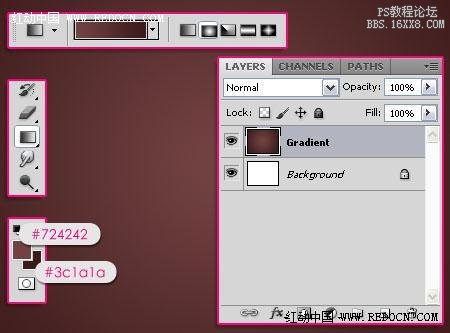
2、雙擊“漸變”層添加一個漸變疊加。更改混合模式為“疊加”,不透明度80%,角度45度,縮放到150% 。然后,單擊漸變對話框來創建它。
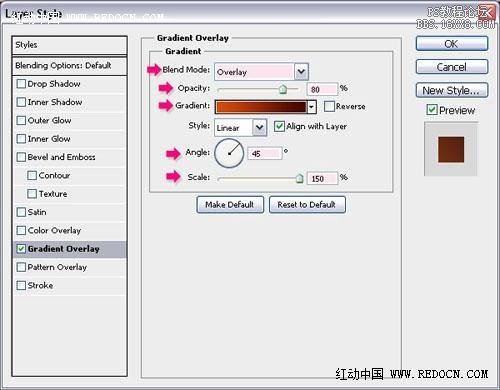
使用左側顏色#DC4800和右側顏色#430401來創建漸變。
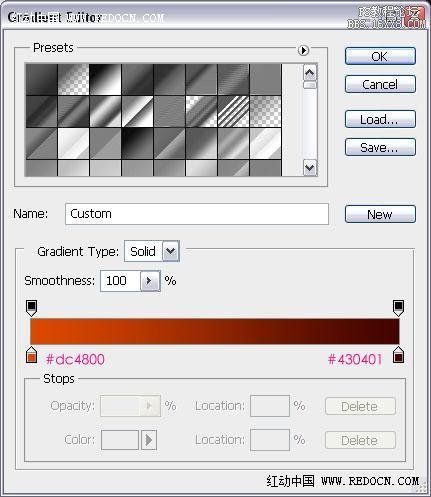

3、轉到濾鏡庫>素描>水彩畫紙,數值設置如圖。
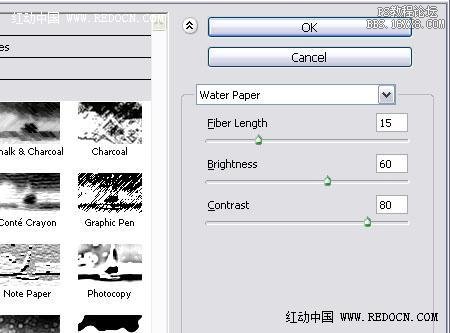
4、這將添加一些好看的火花到背景上。

5、新建黑色文字。使用粗形的字體,大小為500像素。

6、雙擊文字層,添加一個外發光。改變混合模式為“亮光”,顏色#a6dc6b,大小10,范圍100%。
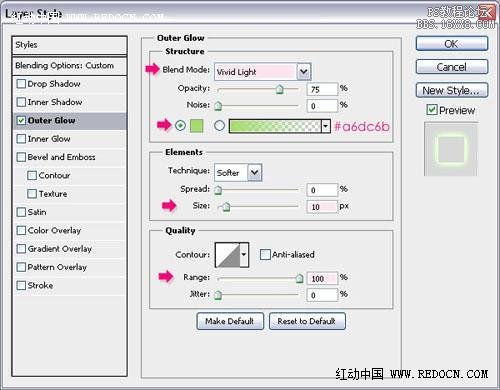
7、文字圖層的填充值改為0%。這時文字會有一個非常微妙的光暈效果。
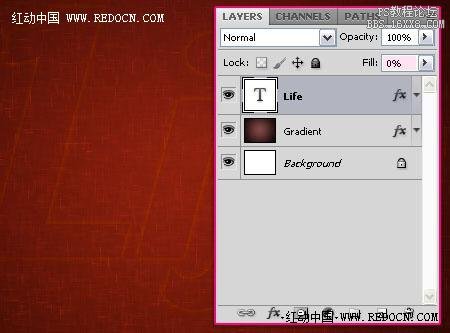
8、右鍵單擊文字層,選擇創建工作路徑。
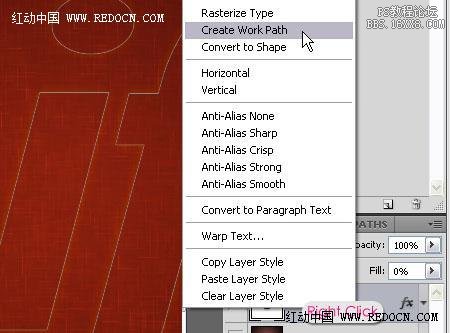
9、從網上下載鉆石火花筆刷,并到你的畫筆面板(窗口>畫筆)加載它。做下一個步驟之前,請先選中這個筆刷效果。
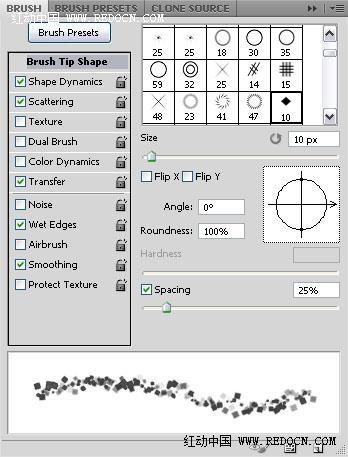
10、在所有圖層上方新建一個圖層,命名為“火花”。設置前景色為白色,并挑選直接選擇工具。
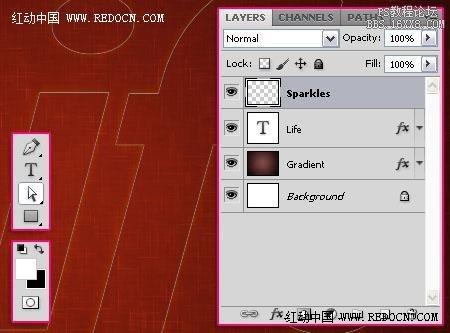
11、右鍵單擊路徑上,選擇描邊路徑。

12、從工具下拉菜單選擇畫筆,并勾選模擬壓力框。
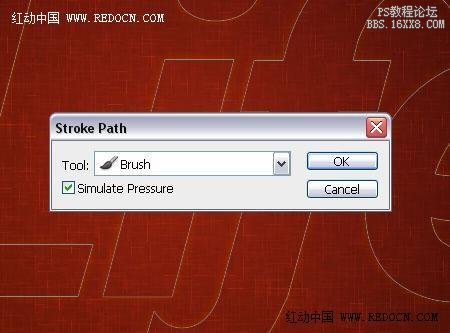
13、這將打造火花筆刷的文字路徑,按Enter鍵擺脫路徑。

14、雙擊“火花”圖層應用內外發光的圖層樣式。外發光:改變混合模式為“顏色減淡”,顏色白色。
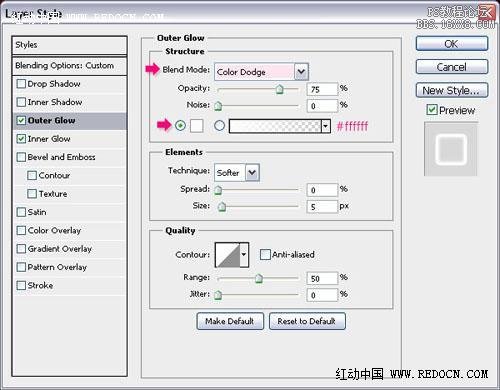
15、內發光:只改變顏色為#f4edd3。
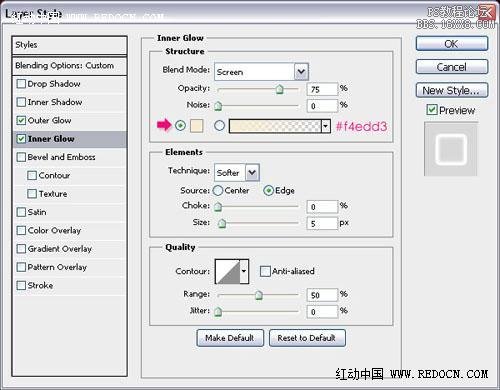
16、這將添加一個簡單的發光火花。把“火花”圖層的填充值改為0%。
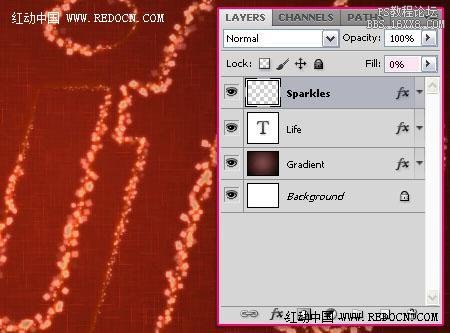
17、選擇一個軟刷,更改設置如下。畫筆筆尖形狀:
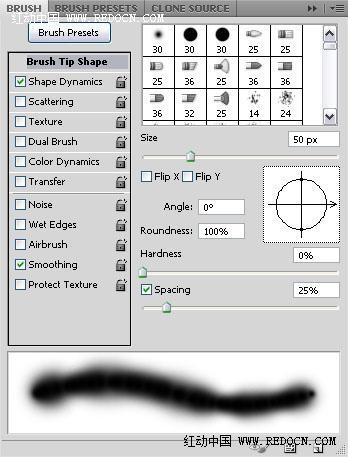
形狀動態:請務必選擇大小抖動-控制下拉菜單中的鋼筆壓力。
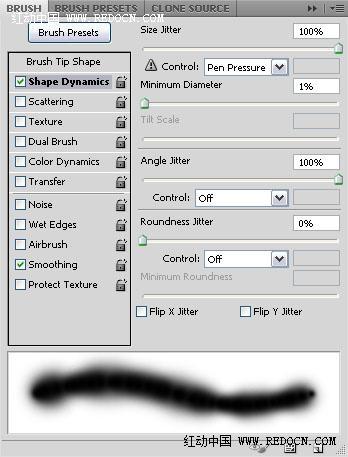
18、再次創建工作路徑(右鍵點擊文字圖層>創建工作路徑),在所有圖層上方創建一個新層,命名為“發光”,設置前景色#f8ff99,右單擊路徑上選擇描邊路徑,用刷子,然后按Enter鍵。
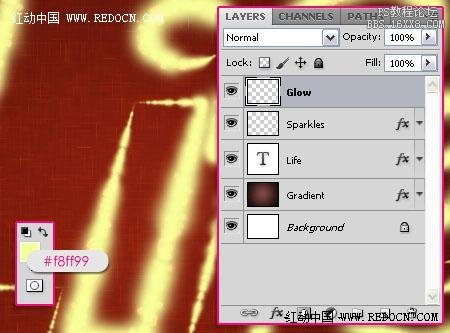
19、雙擊“發光”層添加更多的圖層樣式。外發光:改變混合模式為“柔光”,顏色白色,大小2。
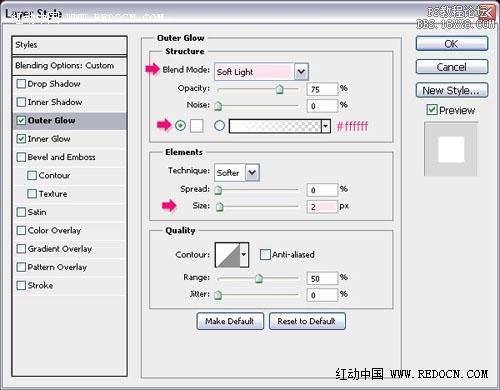
內發光:改變混合模式為“線性光”,顏色#ffb8b8,來源為中心,大小2。
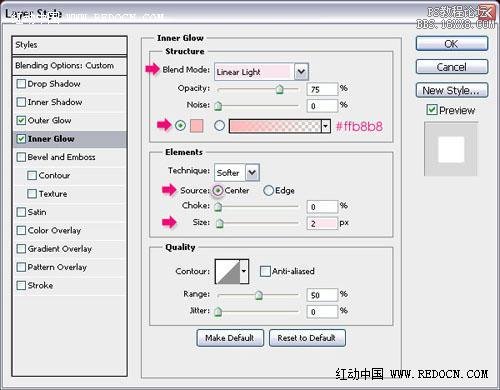
20、更改“發光”圖層的混合模式為“疊加”。文本現在挺亮了。

21、再次,選擇一個軟刷,數值設置如下。
畫筆筆尖形狀。
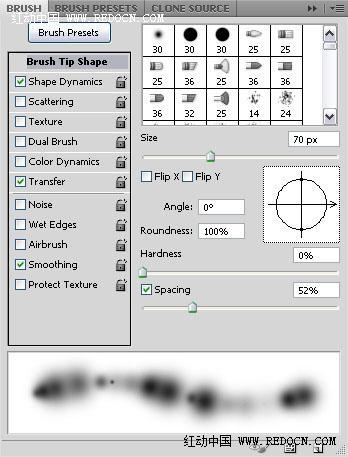
形狀動態:請務必選擇大小抖動-控制下拉菜單中的鋼筆壓力。
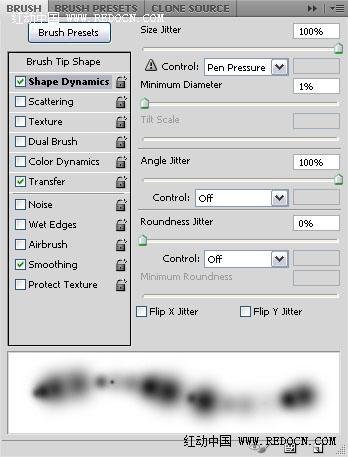
傳遞:
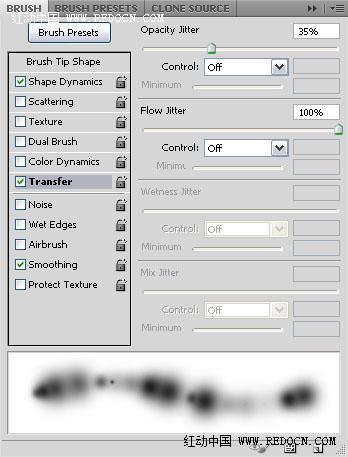
22、創建工作路徑,在所有圖層之上創建一個新層,命名為“顏色”,改變其混合模式為“顏色”,設置前景色#a7a400,設置描邊路徑,用刷子,然后按Enter鍵。這將添加上一個漂亮的綠色光芒。
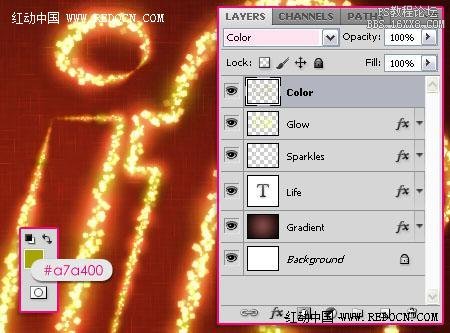
23、設置前景色#724242,背景色#3c1a1a,然后選擇“漸變”層。
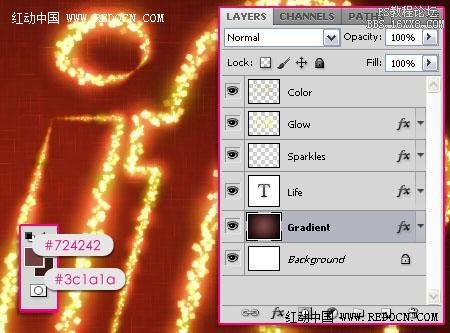
24、轉到濾鏡庫>畫筆描邊>噴色描邊,并設置如下。
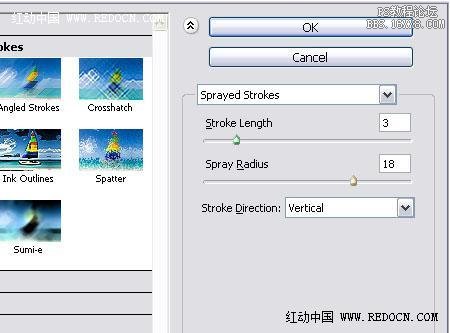
25、背景的大火花會消失,留下一個平滑的噴濺效果。

26、在所有圖層之上新建一個圖層,命名為“雪發光”,然后雙擊它應用一些更加“發光”的圖層樣式。
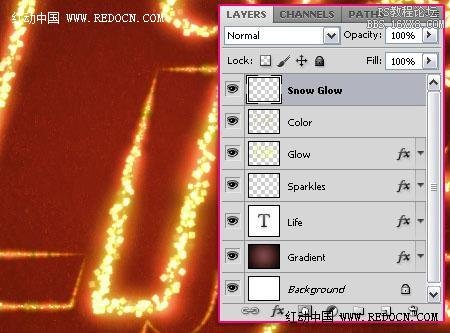
27、外發光:改變混合模式為“亮光”,顏色白色,大小2,顏色設置如下。
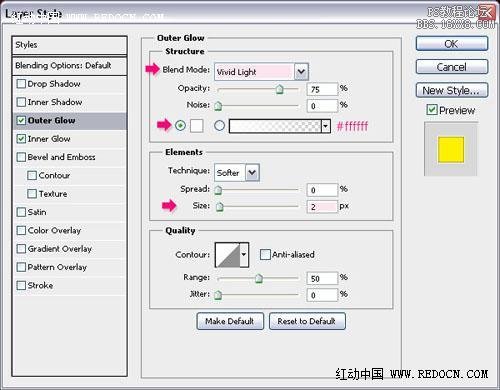
內發光:改變混合模式為“線性光”,顏色#ffe400,來源為中心,大小2。
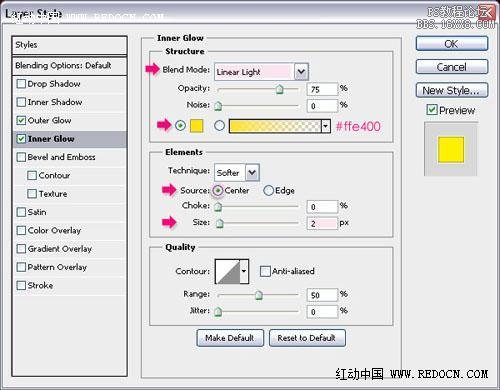
28、設置前景色為白色,使用最后創建的刷(步驟5)畫一些亮光。您可以使用“橡皮擦工具”,消除不想要的區域。
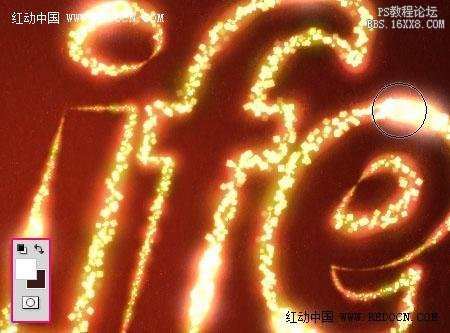
最終效果:


網友評論